
Günümüz bilgisayarlarının temel yapı taşlarından biri olan BIOS (Basic Input/Output System), bilgisayarın açılış sürecini yöneten ve donanımı başlatan düşük seviyeli bir yazılımdır. BIOS, anakart üzerinde yer alan özel bir bellek çipi içinde saklanır ve bilgisayar açıldığında ilk çalışan yazılım bileşenlerinden biridir.
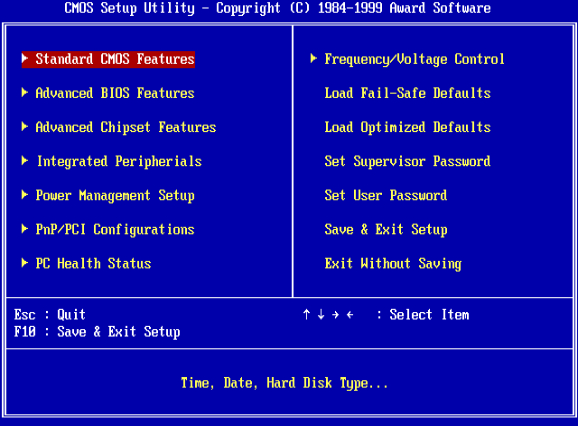
BIOS Ayarlarına Nasıl Girilir?
Bilgisayar açılırken genellikle DEL, F2, F10, ESC gibi tuşlara basarak BIOS’a erişmek mümkündür. Hangi tuşun kullanılacağı, anakart modeline ve markasına göre değişebilir. Bu ayarlar üzerinden:
- Boot sırası değiştirilebilir,
- Donanım ayarları optimize edilebilir,
- Güvenlik ayarları yapılandırılabilir,
- Fan hızları ve sıcaklık kontrolleri düzenlenebilir.
BIOS’un Temel Görevleri
BIOS, bilgisayarın açılış sürecinde birçok kritik görevi yerine getirir:
- Power-On Self Test (POST): Bilgisayar açıldığında, BIOS donanım bileşenlerini kontrol eder. RAM, işlemci, klavye, ekran kartı gibi temel donanımların düzgün çalışıp çalışmadığını test eder. Eğer bir hata tespit ederse, bip sesleri veya hata mesajlarıyla kullanıcıyı bilgilendirir.
- Boot İşlemi: BIOS, işletim sistemini başlatmak için sabit disk, SSD veya diğer depolama aygıtlarını kontrol eder. Boot sırası BIOS ayarlarından değiştirilebilir, böylece öncelikli olarak hangi depolama aygıtının işletim sistemini başlatacağı belirlenebilir.
- Donanım Konfigürasyonu: BIOS, anakart üzerindeki donanımları yönetir ve temel ayarlarını kontrol eder. Örneğin, fan hızları, işlemci frekansları, bellek zamanlamaları gibi ayarlar BIOS üzerinden yapılabilir.
- CMOS Ayarları: BIOS, sistem ayarlarını saklamak için CMOS adı verilen küçük bir bellek kullanır. Saat ve tarih gibi bilgiler bu hafızada saklanır ve bir pil (CMOS pili) sayesinde bilgisayar kapalı olsa bile bu bilgiler korunur.
- Donanım Sürücüleri ve Çevre Birimleri: BIOS, klavye, fare, ekran ve diğer çevre birimlerinin temel sürücülerini yükleyerek işletim sisteminin donanımla iletişime geçmesini sağlar.
CMOS (Complementary Metal-Oxide Semiconductor) Nedir?
CMOS, BIOS’un donanım ayarlarını sakladığı küçük bir bellek çipidir. Bu çip, sistem tarih ve saat bilgileriyle birlikte donanım yapılandırmasını kaydeder.
🔹 CMOS Pil: CMOS belleği çalıştırmak için anakartta bir pil (genellikle CR2032) bulunur. Bu pil bittiğinde sistem saat ve tarih sıfırlanabilir, BIOS ayarları kaybolabilir.
🔹 CMOS’un Görevleri:
- Tarih ve saat bilgilerini saklar.
- BIOS ayarlarını depolar.
- Sistem donanım yapılandırmalarını korur.
🔹 CMOS Pili Biterse Ne Olur?
- Bilgisayar her açıldığında tarih ve saat sıfırlanır.
- BIOS ayarları fabrika varsayılanlarına döner.
- POST sırasında hata mesajları alınabilir.

POST (Power-On Self-Test) Nedir?
POST, bilgisayarın açılış sırasında yaptığı donanım kontrol testidir. BIOS tarafından yürütülür ve işletim sistemi yüklenmeden önce sistemin düzgün çalışıp çalışmadığını denetler.
🔹 POST Süreci:
- BIOS Başlatılır.
- CPU, RAM, klavye, ekran kartı, depolama birimleri test edilir.
- Hata varsa, bip sesleri veya hata mesajları ile bildirilir.
- Başarılı olursa, işletim sistemi yükleme aşamasına geçer.
🔹 POST Hata Kodları ve Bip Sesleri:
- Sürekli ses: Güç kaynağı arızası
- Birçok kısa bip sesi: Anakart arızası
- 1 uzun ses: Bellek tazelenmesinde hata
- 1 uzun 1 kısa ses: Anakart veya bios çipi arızası
- 1 uzun 2 kısa ses: Ekran kartı arızası
- 2 uzun 1 kısa ses: Ramdac arızası
- 2 kısa ses: Bellek parity hatası
- 3 kısa ses: Belleğin ilk 64 KB’lık bölümünde hata
- 4 kısa ses: Timer hatası
- 5 kısa ses: İşlemci hatası
- 6 kısa ses: Klavye işlemcisi hatası
- 9 kısa ses: BIOS Ram hatası
- 10 kısa ses: CMOS okuma-yazma hatası
- 11 kısa ses: Tampon bellek hatası
Önemli olanlar kalın olarak yazılmıştır.
📌 POST Hata Çözümü:
- Donanımları çıkarıp tekrar takmak.
- RAM veya ekran kartını temizlemek.
- CMOS sıfırlamak.
Gölgeleme (Shadowing) Nedir?
BIOS gölgeleme (BIOS Shadowing), BIOS’un ROM bellekten RAM’e kopyalanması işlemidir. Çünkü RAM, ROM’a göre çok daha hızlı çalışır ve sistem performansını artırır.
BIOS Gölgelemenin Avantajları:
- Daha Hızlı Çalışma: BIOS verileri RAM’e kopyalandığında daha hızlı çalışır.
- Sistem Performansını Artırır: ROM’dan okuma yapmak yerine hızlı RAM kullanılır.
BIOS Gölgelemenin Dezavantajları:
- RAM kullanımını artırır.
- Bazı eski donanımlarla uyumsuzluk yaşanabilir.
- Virüsler veya kötü amaçlı yazılımlar RAM’deki BIOS koduna müdahale edebilir.
Bazı BIOS ayarlarında “Video BIOS Shadow” ve “System BIOS Shadow” gibi seçenekler bulunur. Eğer sisteminizde performans sorunları varsa, BIOS’tan bu ayarı kapatabilirsiniz.
BIOS, CMOS, POST ve Gölgeleme ile İlgili Sık Sorulan Sorular
❓ BIOS sıfırlamak için ne yapmalıyım?
CMOS pilini çıkarıp 5-10 dakika bekleyin veya anakart üzerindeki CMOS sıfırlama jumper’ını kullanın.
❓ BIOS güncellemek güvenli mi?
Evet, ancak yanlış bir BIOS güncellemesi sistemin çalışmasını durdurabilir. Anakart üreticisinin resmi web sitesinden doğru BIOS sürümünü indirdiğinizden emin olun.
❓ POST sırasında bilgisayar açılmıyor, ne yapmalıyım?
RAM ve ekran kartının düzgün takılı olduğundan emin olun, gerekirse çıkarıp tekrar takın. CMOS sıfırlamayı deneyin.
❓ CMOS pili bittiğinde ne olur?
Bilgisayar tarih ve saat bilgilerini kaydedemez, BIOS ayarları sıfırlanır ve POST sırasında hata mesajları alınabilir.
BIOS Türleri ve Gelişimi
Zamanla BIOS’un yerine daha gelişmiş sistemler geliştirilmiştir. Günümüzde BIOS’un yerini büyük ölçüde UEFI (Unified Extensible Firmware Interface) almıştır. BIOS ve UEFI arasındaki temel farklar şunlardır:
- Görsel Arayüz: UEFI, grafiksel ve fare destekli bir arayüze sahiptir, klasik BIOS ise genellikle yalnızca klavye ile kontrol edilebilir.
- Güvenlik: UEFI, Secure Boot gibi güvenlik özellikleri sunarak kötü amaçlı yazılımların sistem açılışında çalışmasını önler.
- Büyük Depolama Desteği: BIOS, en fazla 2 TB depolama birimlerini desteklerken, UEFI bu sınırı aşarak çok daha büyük diskleri destekler.
- Hız ve Esneklik: UEFI, sistem açılışını hızlandırır ve daha fazla konfigürasyon seçeneği sunar.
Sonuç
BIOS, bilgisayarın temel bileşenlerinden biridir ve sistemin düzgün çalışmasını sağlar. Yeni nesil UEFI sistemleri, geleneksel BIOS’un yerini alsa da, BIOS hala birçok bilgisayarda önemli bir rol oynamaktadır. Eğer sisteminizde bir sorun yaşıyorsanız veya yeni donanım eklediyseniz, BIOS ayarlarını kontrol etmek önemli olabilir. Ancak BIOS güncellemeleri dikkatli yapılmalıdır çünkü yanlış bir işlem, sistemin çalışmamasına neden olabilir.
Share this content:

Bir yanıt bırakın
Yorum yapabilmek için oturum açmalısınız.